最近很多网友在操作wps文档过程里表示还不会添加虚线边框,为此,今日小编在这里就专门为大伙分享了wps添加虚线边框的操作步骤,有需要的朋友不要错过哦。
1、在wps中打开要设置虚线边框的文档。
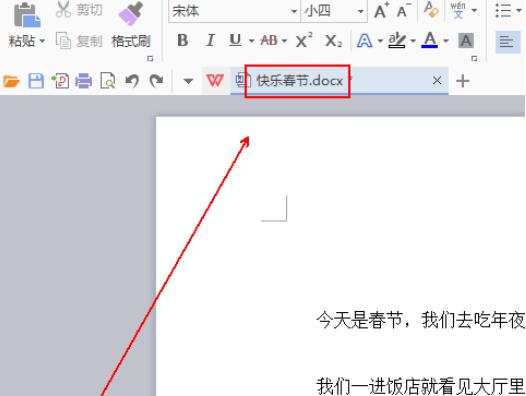
2、选中要设置虚线边框的文字内容。
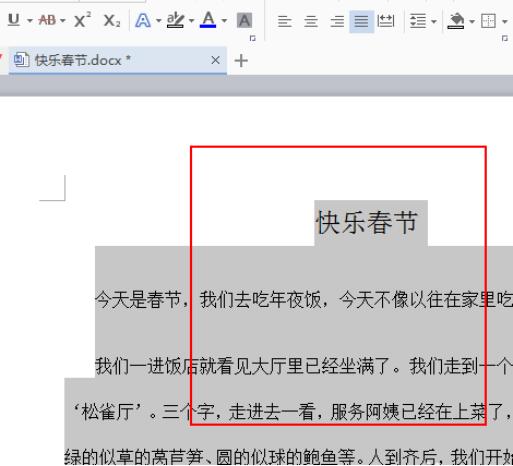
3、在wps文字左上角,点击“wps文字”旁边的倒三角。
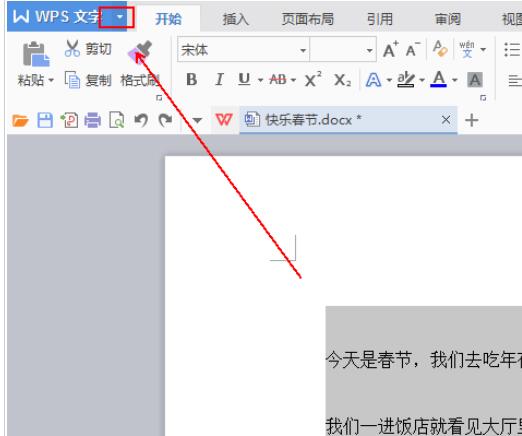
4、在弹出的菜单列表中,依次单击“格式”-“边框和底纹”选项。
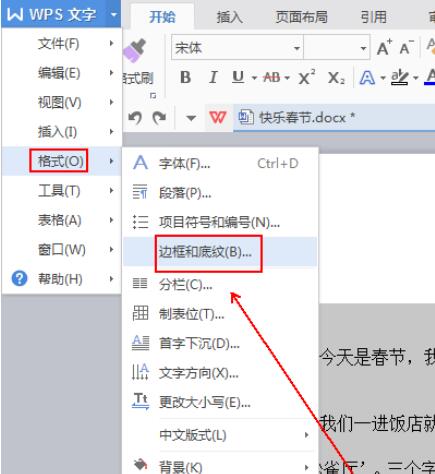
5、在“边框和底纹”窗口中,单击“边框”选项卡下的“方框”选项。
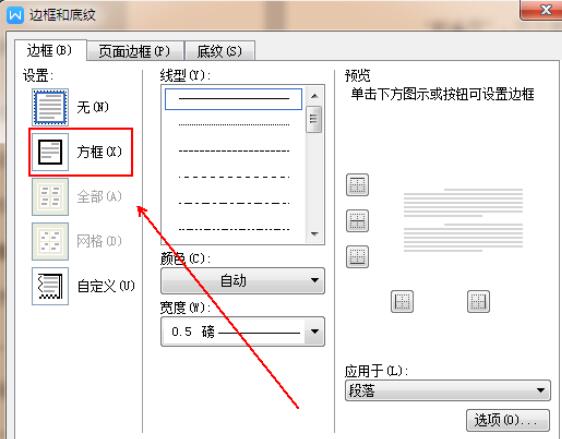
6、将线型设为虚线,将宽度设为3磅。

7、点击下方的“确定”按钮。
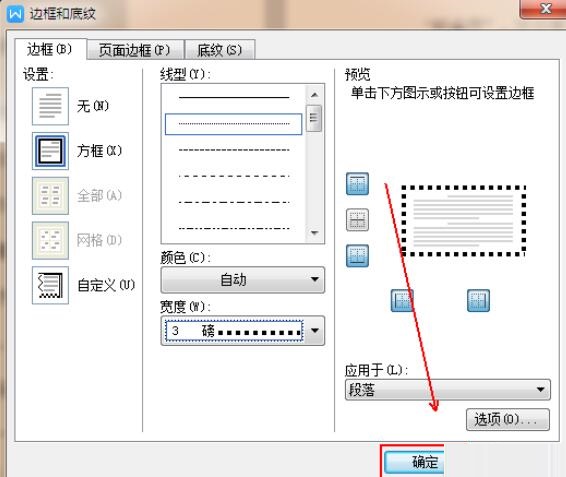
8、最后的结果,如图所示。
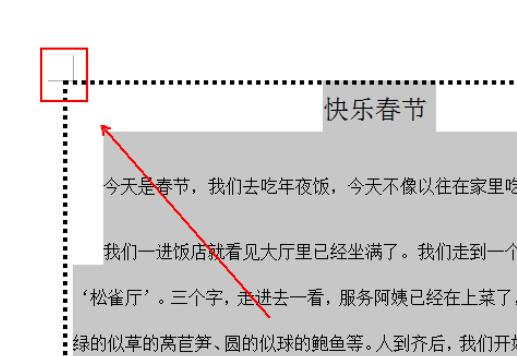
各位小伙伴们,看完上面的精彩内容,都清楚wps添加虚线边框的操作步骤了吧!
- project2019怎么将日历设置成回历-project2019教程
- project2019怎么设置自动保存间隔时间-project2019教程
- project2019怎么打印特定页面-project2019教程
- project2019怎么进行A3纸打印-project2019教程
- project2019怎么打印特定日期-project2019教程
- project2019怎么更改撤销级别-project2019教程
- project2019怎么设置纵向打印-project2019教程
- project2019怎么禁用硬件图形加速-project2019教程
- Creo4.0零件模型如何设置缩放率-Creo4.0教程
- 游聚游戏平台怎么全屏-游聚游戏平台全屏方法介绍
- origin2019没有刻度线怎么办-origin2019没有刻度线的解决办法
- 游聚游戏平台如何注册-游聚游戏平台注册账号的步骤
- 游聚游戏平台下载不了游戏怎么办-游聚下载不了游戏的处理方法
- origin2019怎么切换中文-origin2019切换中文的操作方法
- 用origin2019b怎么绘制常规和分边小提琴-origin2019b使用教程
- SamFirm怎么用-SamFirm使用教程
- 使用origin2019b怎么去除3D图水印-origin2019b使用教程
- HTC一键解锁工具如何解锁-HTC一键解锁工具教程
- 使用origin2019b怎么绘制双对数曲线图-origin2019b使用教程
- MacDrive怎么用-MacDrive使用说明
- 视频下载高手怎么用-视频下载高手批量下载视频的步骤
- chipgenius芯片精灵怎么使用-chipgenius芯片精灵的使用方法
- VideoScribe怎样导出视频-VideoScribe使用教程
- chipgenius芯片精灵怎么修复u盘-芯片精灵修复u盘的方法
- VideoScribe如何添加本地图片-VideoScribe使用教程
- PointWise V18.5r1 汉化免费版
- Antenna Magus Pro 2021 免费安装版
- 猿编程 V3.5.1.252 官方电脑版
- Hasleo BitLocker Anywhere(BitLocker加密解密工具) V8.5 中文免费版
- ESET Online Scanner(在线杀毒软件) V3.6.6 官方免费版
- Lastpass V4.88.0 免费版
- 网易UU语音 V1.4.1 官方最新版
- 腾讯会议 V3.4.3.477 官方电脑版
- UClink云会议 V1.0.7 官方电脑版
- 飞思录屏 V2.1.0 官方最新版
- IFAction游戏制作工具 V1.3.16.1227 官方最新版
- 薄荷租号 V1.0.0.1 官方版
- 《全面冲突-抵抗抢先版(Total Conflict Resistance)》V0.81.3官方中文版[俄网Пиратка 2024.07.16更新28.58G]
- 《骇厉四斩抢先版(Hellish Quart)》V0.401(74653)官方中文版[俄网GOG 2024.07.16更新8.7G]
- 《觉醒深渊(Still Wakes The Deep)》V1.3官方中文版[俄网Пиратка 2024.07.16更新10.35G]
- LOL皮肤美化大师 V9.5.0.2 防封版
- 职场浮生记二十三项修改器风灵月影版 v2024.07.16
- 诺森德塔防十五项修改器 v2024.07.16
- 通古斯:探视十二项修改器 v2024.07.16
- 正当防卫3十七项修改器 v2024.07.17
- galactic
- galah
- galaxy
- gale
- galette
- gall
- gallant
- gall bladder
- galleon
- gallery
- 渣男贱女请绕路
- 妖孽莫挡道
- 我想对你笑
- 魔王的推理游戏
- 北漂小姐
- 火影系列-遲來的我愛你(佐嗚文)
- 随感--12
- 木落雁南渡gl
- 丧世尸皇
- 琳琅
- [BT下载][后浪][第31-32集][WEB-MP4/2.17G][国语配音/中文字幕][4K-2160P][60帧率][H265][Huawei] 剧集 2023 大陆 剧情 连载
- [BT下载][后浪][第31-32集][WEB-MP4/0.55G][国语配音/中文字幕][1080P][SeeWEB] 剧集 2023 大陆 剧情 连载
- [BT下载][后浪][第29-32集][WEB-MP4/1.17G][国语配音/中文字幕][1080P][BlackTV] 剧集 2023 大陆 剧情 连载
- [BT下载][后浪][第29-32集][WEB-MKV/25.66G][国语配音/中文字幕][4K-2160P][高码版][H265][BlackTV] 剧集 2023 大陆 剧情 连载
- [BT下载][后浪][第31-32集][WEB-MP4/1.95G][国语配音/中文字幕][4K-2160P][H265][SeeWEB] 剧集 2023 大陆 剧情 连载
- [BT下载][后浪][第29-32集][WEB-MP4/5.37G][国语配音/中文字幕][4K-2160P][60帧率][H265][BlackTV] 剧集 2023 大陆 剧情 连载
- [BT下载][后浪][第01-32集][WEB-MP4/36.88G][国语配音/中文字幕][4K-2160P][H265][BlackTV] 剧集 2023 大陆 剧情 连载
- [BT下载][三分野][第21-22集][WEB-MP4/0.88G][国语配音/中文字幕][1080P][Huawei] 剧集 2023 大陆 爱情 连载
- [BT下载][三分野][第21-22集][WEB-MP4/0.97G][国语配音/中文字幕][4K-2160P][H265][Huawei] 剧集 2023 大陆 爱情 连载
- [BT下载][三分野][第21-22集][WEB-MP4/0.49G][国语配音/中文字幕][1080P][H265][BlackTV] 剧集 2023 大陆 爱情 连载